İbranice, derin teolojik ve tarihi öneme sahip bir dildir. İncil çalışmaları, teoloji ve Orta Doğu araştırmaları gibi alanlarda hayati bir rol oynar.
İbranice'nin popülerliğine rağmen, yalnızca birkaç PDF aracı PDF'lerdeki İbranice metni tanıyıp düzenleyebilir. Şu anda yalnızca UPDF ve Adobe Acrobat İbranice PDF düzenlemeyi destekler . Bu makalenin amacı, en iyi İbranice PDF düzenleyicisini bulmanıza yardımcı olmak için bu iki yazılım seçeneğinin derinlemesine bir karşılaştırmasını sağlamaktır.
Zamandan tasarruf etmek için UPDF'yi doğrudan indirip, İbranice desteğine sahip, uygun maliyetli ve özelliklerle dolu bir PDF düzenleyici kullanabilirsiniz.
Windows • macOS • iOS • Android %100 güvenli
Bölüm 1. En İyi İbranice PDF Editörleri: En İyi 2 Seçim
1. UPDF – İbranice PDF Düzenleme İçin En İyi Seçim
UPDF, PDF'leri düzenlemek , açıklama eklemek, dönüştürmek ve organize etmek için AI destekli özellikler sunan, gelişmekte olan ve modern bir PDF düzenleyicisidir. İbranice metin, resimler, bağlantılar ve sayfalar gibi PDF'lerdeki çeşitli öğelerin sorunsuz bir şekilde düzenlenmesini destekler. Taranan belgelerde İbranice'yi tanıyabilir ve form doldurma, e-imza, açıklama ve daha fazlasına olanak tanır.
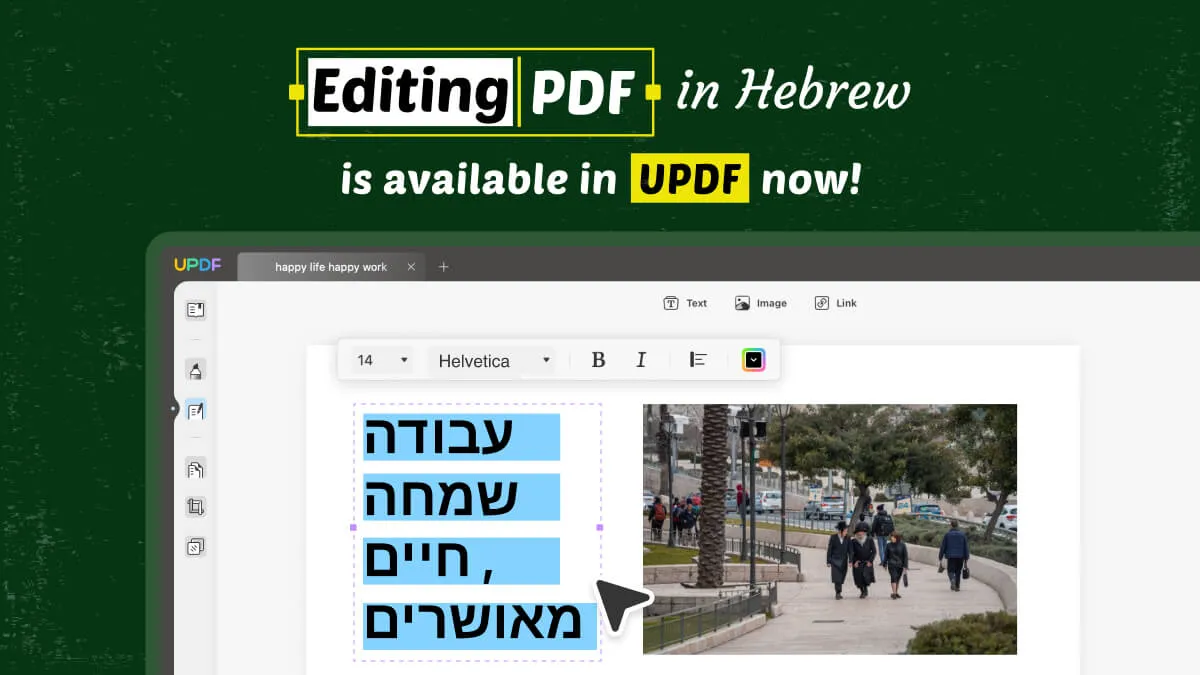
UPDF'nin temel özellikleri şunlardır:
- Yerel RTL Desteği: İbranice metni sağdan sola sorunsuz bir şekilde işler ve doğru hizalama, noktalama ve biçimlendirmeyi korur.
- Hassas Metin Düzenleme: İbranice metinleri, resimleri, bağlantıları, üstbilgileri/altbilgileri, arka planları ve daha fazlasını düzenleyebilir.
- Gelişmiş OCR: Taranmış İbranice PDF'leri veya kitapları yapay zeka destekli OCR taramasıyla düzenlenebilir ve aranabilir metne dönüştürür .
- Platformlar Arası Uyumluluk: Windows, Mac, iOS ve Android için mevcuttur.
- Form Doldurma: PDF formlarını İbranice dilinde doldurmak ve elektronik veya dijital imzalar eklemek için destekleyici bir deneyim sağlar . Ayrıca hesaplama form alanlarını eklemeyi/kullanmayı da destekler.
- PDF Sayfalarını Organize Edin: PDF sayfalarını ekleyebilir, kaldırabilir, yeniden düzenleyebilir, silebilir, kırpabilir, döndürebilir, bölebilir veya çıkarabilirsiniz.
- Uygun Fiyatlandırma: Piyasadaki en ucuz fiyatlandırma planlarını sunar. UPDF Pro'ya yalnızca 39,99$/yıl veya 69,99$/tek seferlik ücretle erişilebilir.
- Diğer Özellikler: Açıklama ekleme, dönüştürme, sıkıştırma, koruma, toplu işlem ve daha fazlası dahil olmak üzere PDF ile ilgili birçok özelliği destekler.
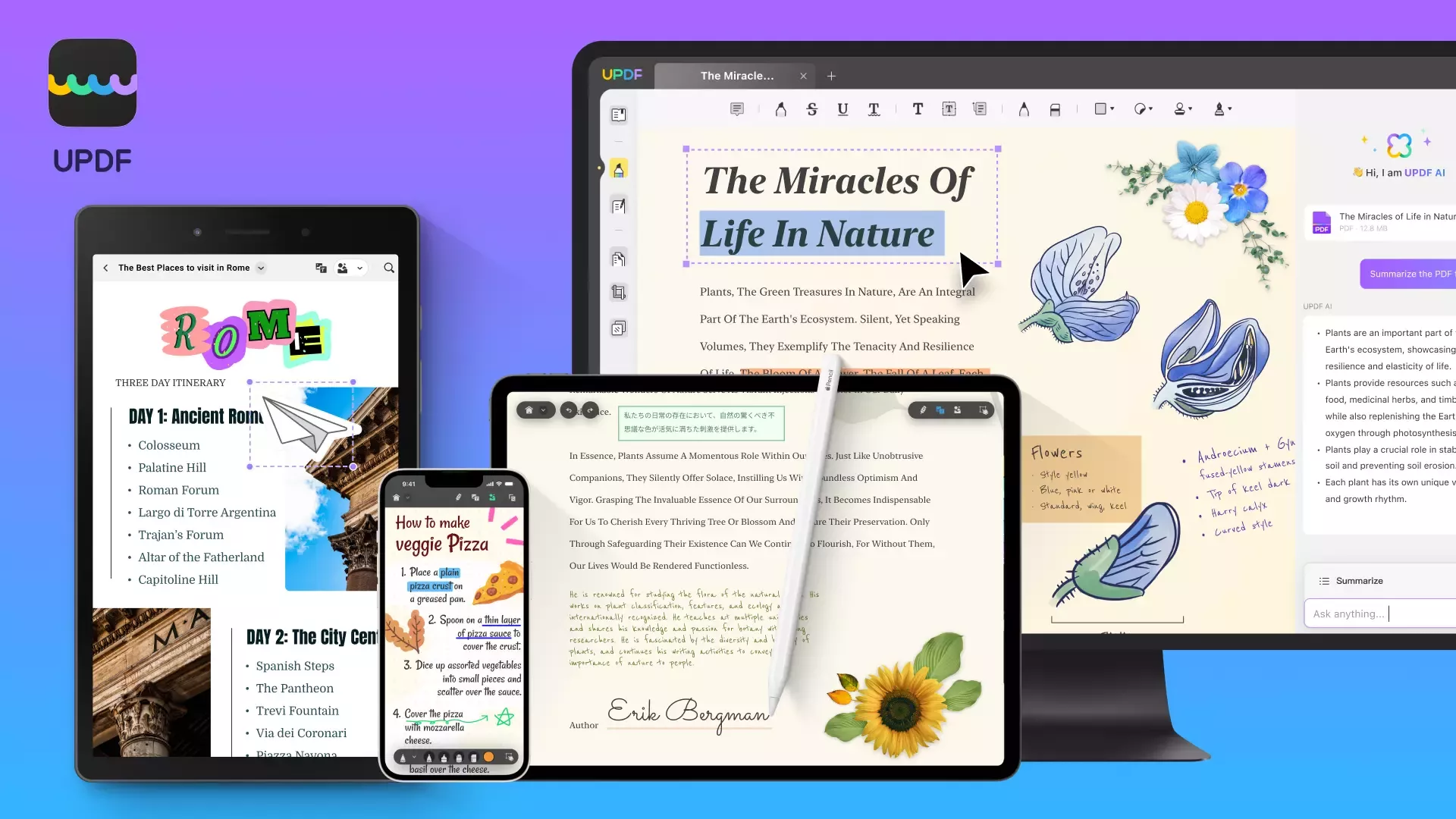
Genel olarak, UPDF, tüm İbranice merkezli PDF düzenleme faaliyetlerinizi idare etmek için İbranice için eksiksiz PDF düzenleyicinizdir. Etkilendiniz mi? UPDF'yi yükleyin ve İbranice için modernleştirilmiş PDF düzenleyiciyi kullanmaya başlayın.
Windows • macOS • iOS • Android %100 güvenli
Ayrıca Okuyun: PDF'deki Yazı Tipini Kolayca Nasıl Değiştirirsiniz: Adım Adım
2. Adobe Acrobat – Güçlü ama Kusurlu
Adobe Acrobat , bireyler ve işletmeler tarafından PDF düzenleme ve yönetim ihtiyaçlarını karşılamak için kullanılan önde gelen PDF düzenleyicisidir. İbranice dil desteğiyle kapsamlı bir özellik yelpazesi sunar. Belirli form alanlarını oluşturmanıza ve doldurmanıza, dijital imzalar eklemenize ve İbranice metin kutusu işaretlemeleri oluşturmanıza olanak tanır.
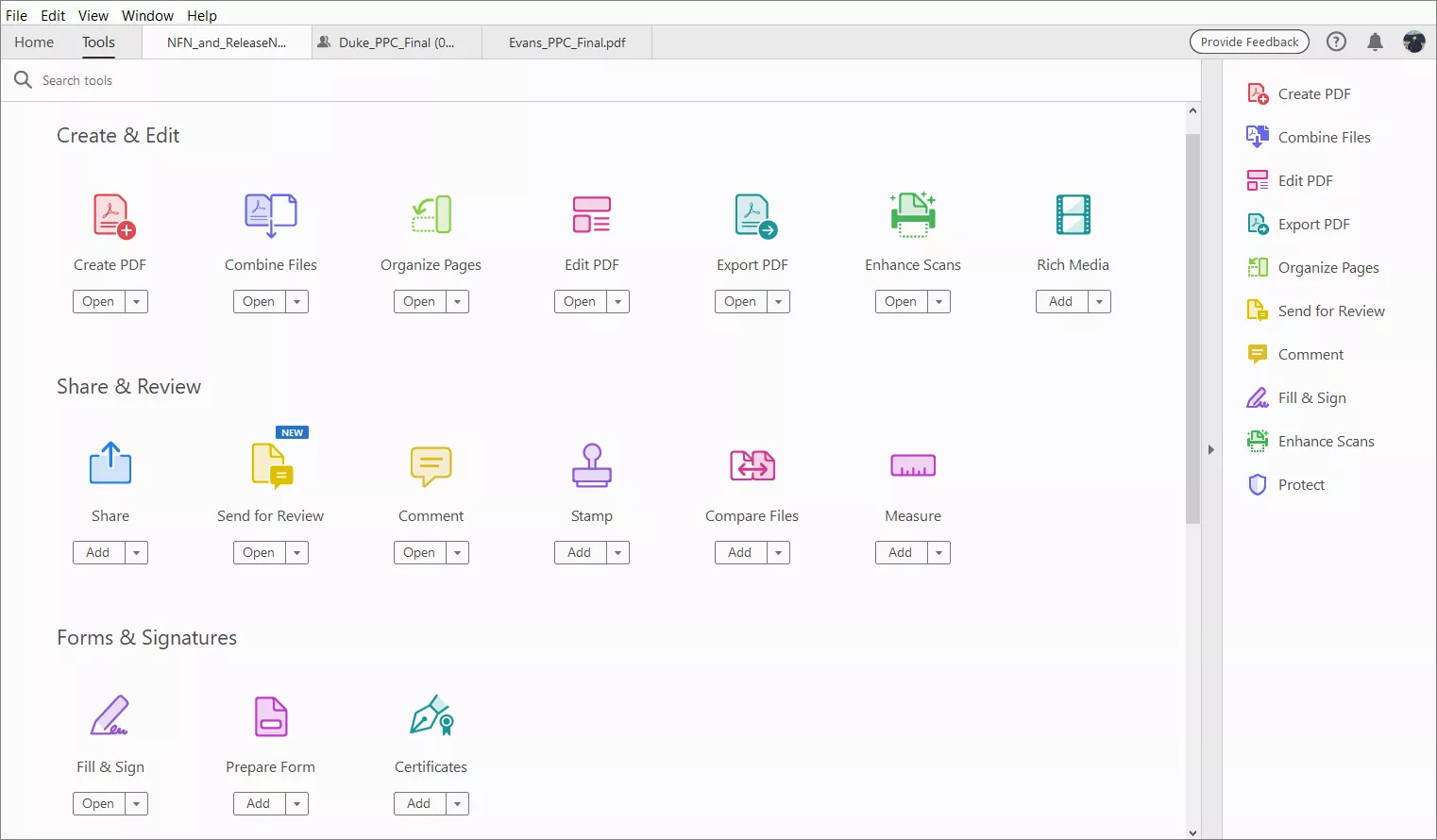
İbranice desteğine sahip Adobe Acrobat PDF düzenleyicisinin temel özellikleri şunlardır:
- İbranice içeriği düzenle
- PDF'leri Açıklama
- İbranice formları doldurun
- İbranice belgelere dijital imzalar ekleyin
- Word, Excel ve PowerPoint dahil olmak üzere dosyaları PDF'ye ve PDF'den dönüştürün
- PDF'leri parola şifrelemesiyle koruyun
- Sayfaları birleştirerek, bölerek veya yeniden sıralayarak PDF'leri düzenleyin
- Taranan belgelerden İbranice metni çıkarmak ve düzenlemek için Optik Karakter Tanıma (OCR) özelliğini kullanın
Basitçe söylemek gerekirse, Adobe Acrobat İbranice desteğine sahip bir diğer kullanışlı PDF düzenleyicisidir.
İbranice PDF Düzenlemede Yaygın Sorunlar
Adobe Acrobat her zaman en iyi İbranice PDF düzenleyicisi değildir. Kullanıcılar PDF'leri düzenlerken çeşitli kusurlar dile getirmişlerdir. Yaygın olarak bildirilen sorunlardan bazıları şunlardır:
- Yazı Tipi Uyumsuzluğu: İbranice yazı tipi, kaydedildikten veya postalandıktan sonra Gibberish'e dönüşüyor veya metin kareler veya semboller olarak görünüyor.
- Biçimlendirme Hataları: Eklenen metin mevcut metinle uyumlu değil.
- Hatalı Dönüştürme: İbranice PDF'yi PPT'ye veya diğer dosya türlerine dönüştürmek tüm metni tersine çevirir.
- Doldurulan Form Sembollere Dönüştürüldü: Form alanlarında doldurulan İbranice metin semboller olarak kaydedilir.
- Arızalı Android Uygulaması: Bir alana yazılan İbranice metin, bir sonraki alana taşındığında kayboluyor.
Adobe Topluluğundan Gerçek Kullanıcı Şikayetleri
Adobe'nin İbranice için PDF düzenleyicisine ilişkin kullanıcıların daha derin endişelerini daha iyi anlamak için, kullanıcılar tarafından sorulan aşağıdaki soruları inceleyin:
1. Düzenleme Sorunları
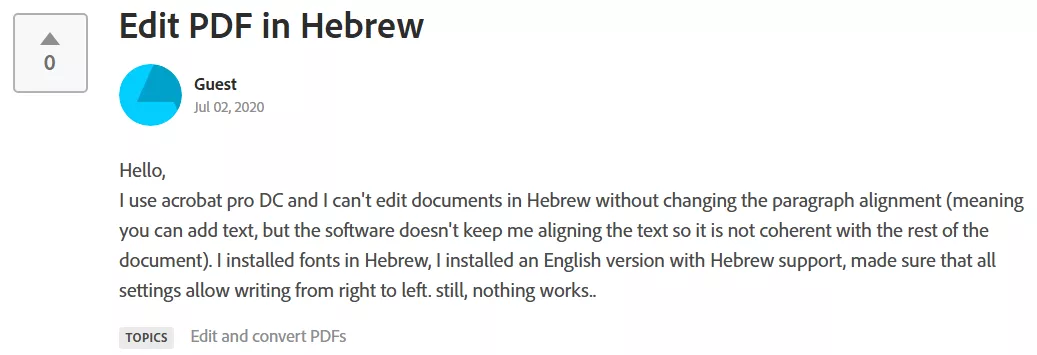
2. Form Doldurma Sorunları
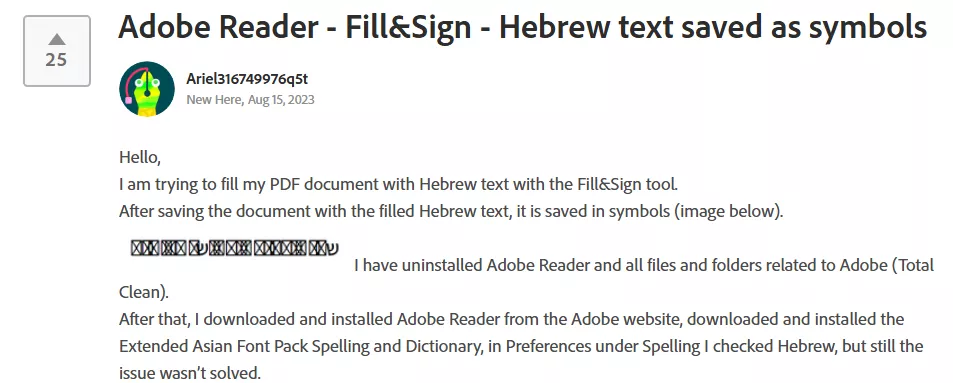
3. Yazı Tipi Bozulması
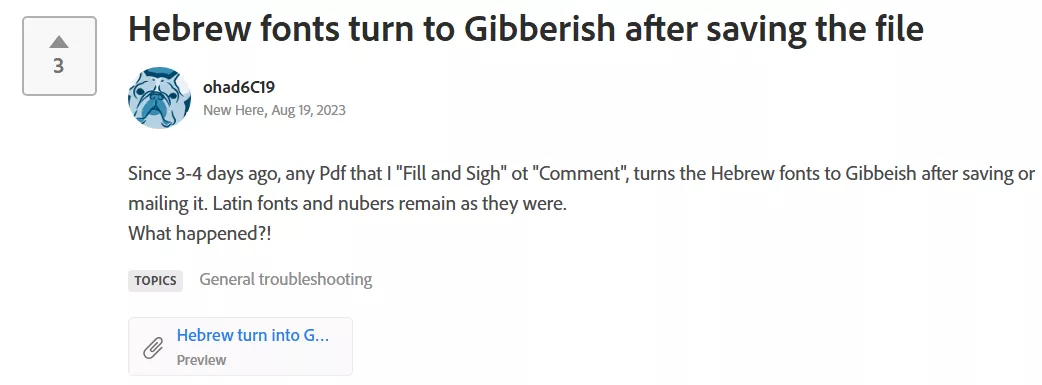
4. Ters Metinle PDF Dönüştürme
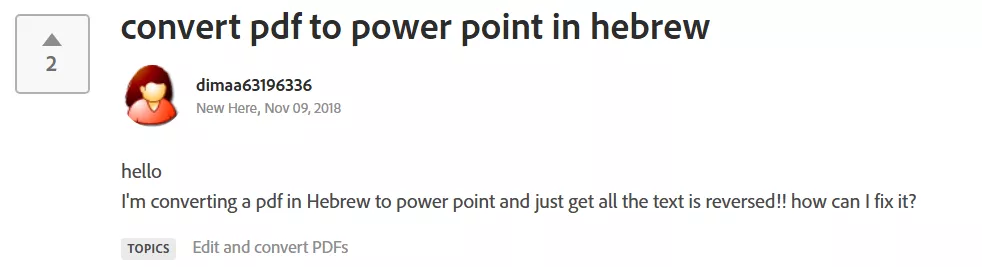
İbranice'yi Destekleyen Adobe Acrobat PDF Düzenleyicisini Kullanmanın Eksileri:
- Kararsız düzenleme
- Biçimlendirme hataları
- Yüksek maliyet (yıllık plan 155,88 dolardan başlar)
- Karmaşık işlemler. Adobe'de İbranice belgeleri düzenleme adımları oldukça karmaşıktır. Belge dilini İbranice olarak ayarlamalı, Acrobat'ı sağdan sola diller için yapılandırmalı ve ardından düzenlemeye devam etmelisiniz. Ayrıntılı adımlar için SSS'nin ikinci sorusuna bakın.
Ayrıca Okuyun: Biçimlendirmeyi Kaybetmeden Arapça PDF'yi Word'e Nasıl Dönüştürebilirsiniz (Basit Kılavuz)
Bölüm 2. PDF'yi İbranice'de Nasıl Düzenlersiniz
UPDF ve Adobe Acrobat, PDF'leri İbranice'de düzenlemeye yardımcı olabilir, ancak Adobe'deki kusurlar deneyimi engeller. Bu nedenle, UPDF'yi indirmenizi ve sorunsuz bir PDF düzenleme deneyimi için aşağıdaki adımları izlemenizi öneririz:
Windows • macOS • iOS • Android %100 güvenli
Metin Düzenleme
UPDF'yi başlatın ve İbranice belgeyi PDF formatında açın. Sol panelden "PDF'yi Düzenle"ye tıklayın, "Metin" sekmesini seçin ve orijinal belgedeki metni, yazı tipini, boyutunu ve rengini değiştirmeye başlayın.
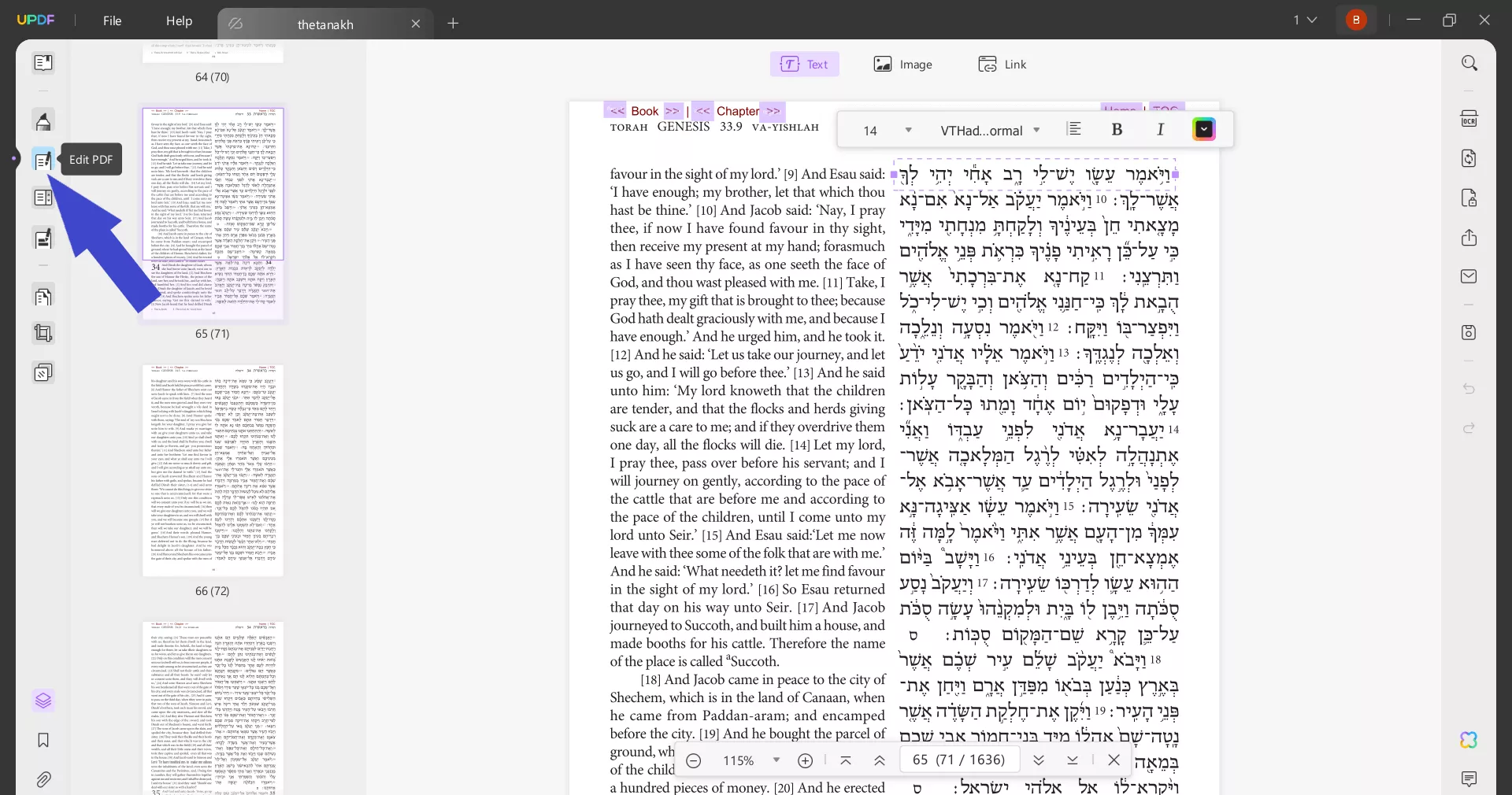
İbranice Belge Tanıma
Taradığınız İbranice belgeyi açın ve sağ panelden "OCR Gerçekleştir"e tıklayın. OCR ayarlarında, Aranabilir PDF'i seçin > Sayfa görüntüsü üzerinde Metin'i seçin > Belge dilini ayarlayın: İbranice > Tanıma için sayfa aralığını özelleştirin. Son olarak, "OCR Gerçekleştir"e tıklayın.
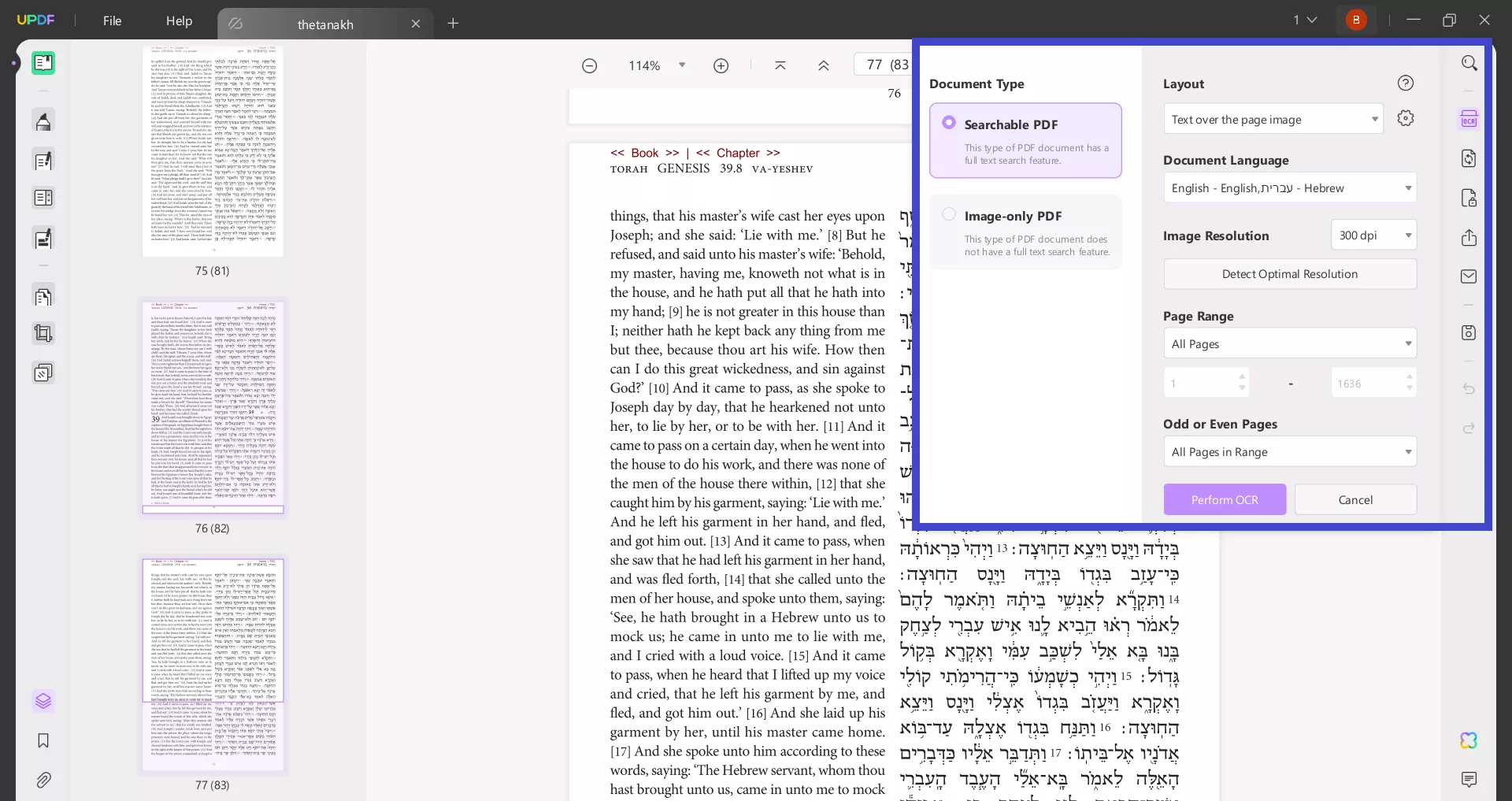
İbranice PDF'yi Word'e dönüştür
Sağ panelden "PDF'yi Dışa Aktar" seçeneğine tıklayın. "Word"ü seçin > dönüşüm için sayfa aralığını özelleştirin > "Dışa Aktar"a tıklayın.
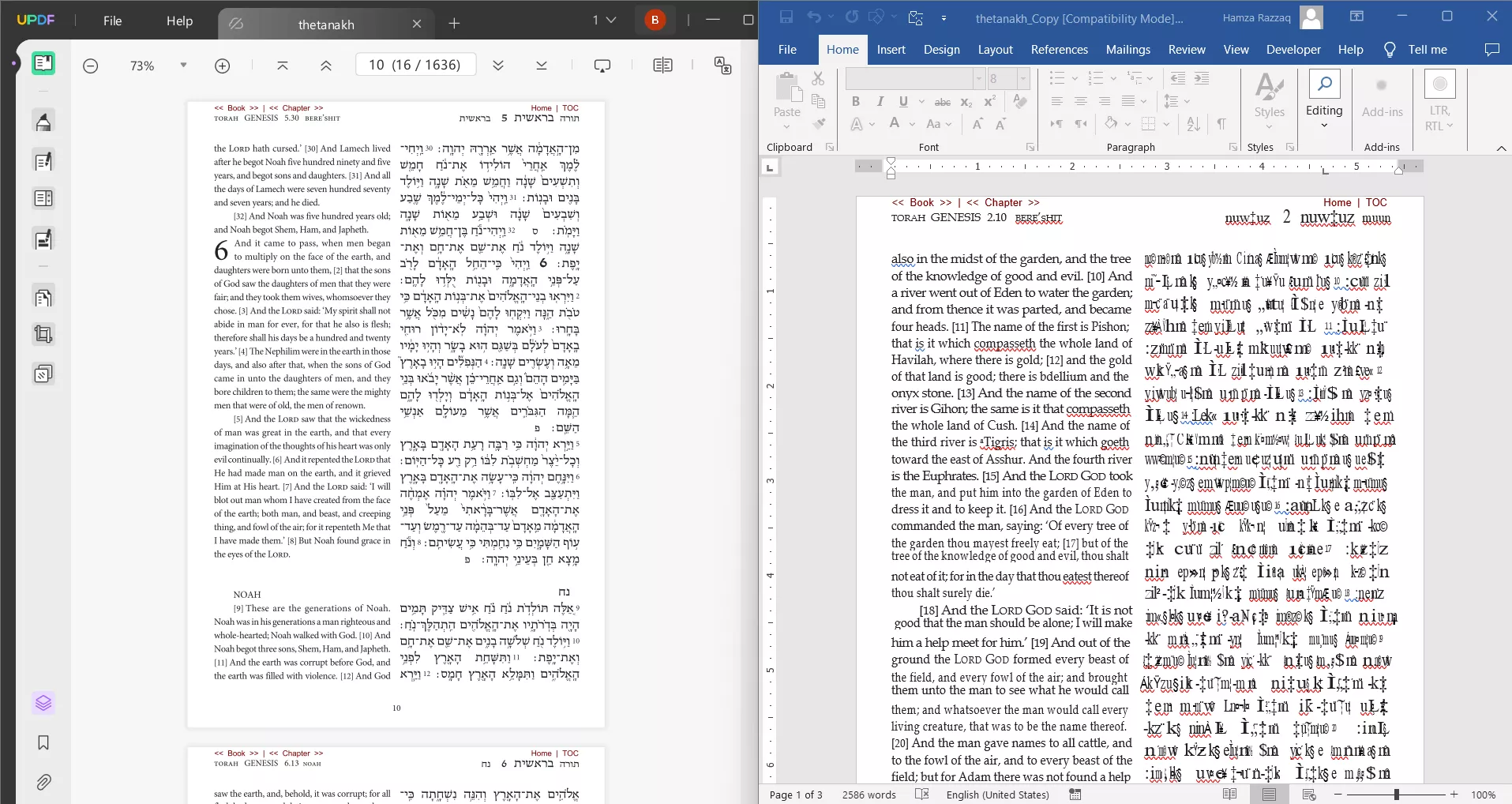
İbranice PDF Formunu Doldurun
İbranice belgeyi PDF olarak açın > Tüm doldurulabilir alanlar vurgulanacaktır > Doldurulabilir alana tıklayın > Metin ekleyin veya kutuları işaretleyin.
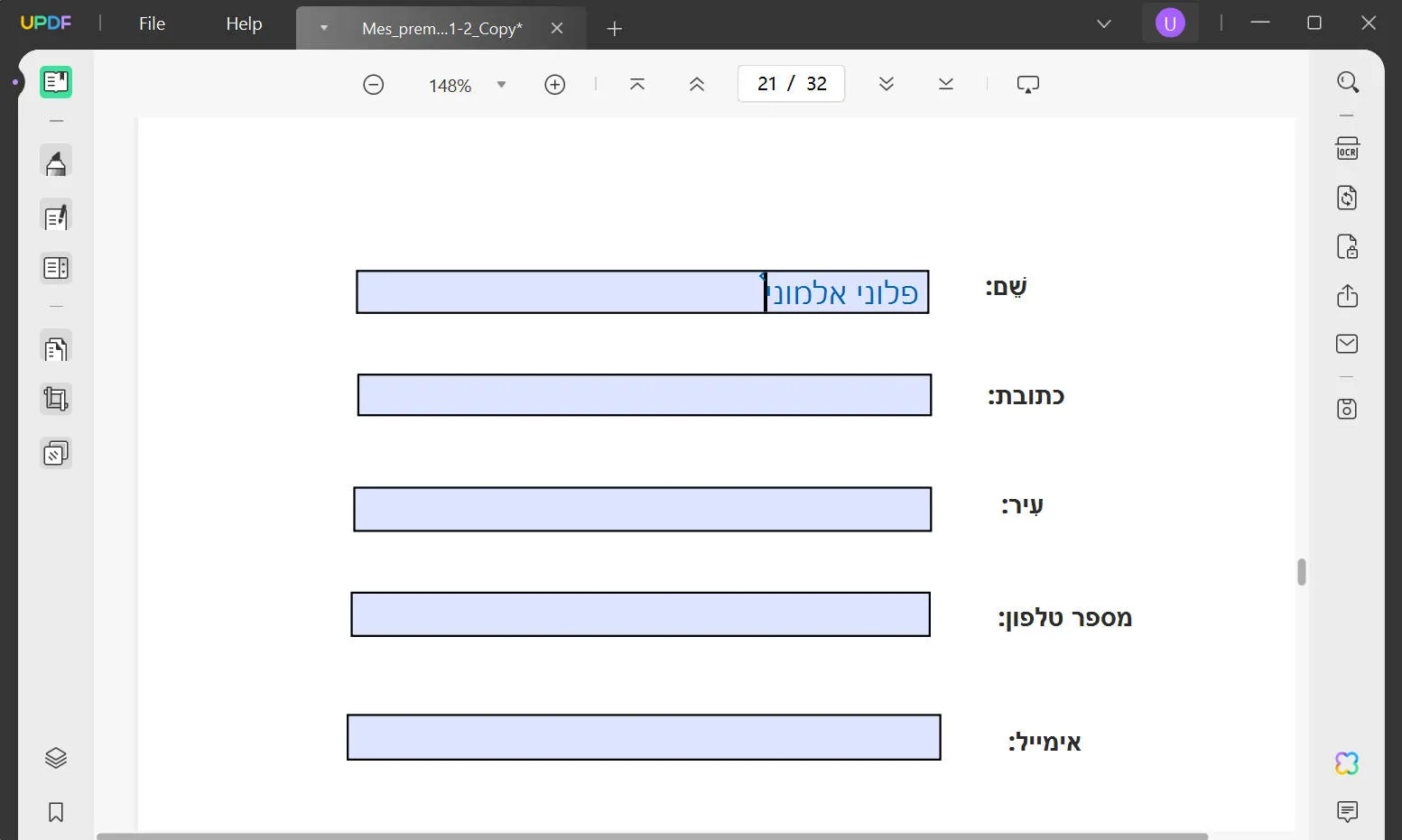
İbranice desteğiyle UPDF'yi PDF düzenleyiciniz olarak kullanmak işte bu kadar basit.
Bölüm 3. İbranice PDF Editörü Hakkında SSS
1. İbranice'yi destekleyen herhangi bir çevrimiçi PDF editörü var mı?
Hayır, çevrimiçi araçlar yalnızca İbranice PDF dosyalarına metin ekleyebilir; orijinal belgedeki İbranice metni tanıyamazlar.
2. Adobe Acrobat ile İbranice PDF Nasıl Düzenlenir?
Adobe Acrobat ile İbranice PDF düzenlemek için belgeyi açın ve Dosya > Özellikler'e gidin. Gelişmiş sekmesinde, Okuma Seçenekleri dilini İbranice olarak ayarlayın. Ardından, "PDF Düzenle" aracına gidin ve ardından Tercih > Dil > Sağdan Sola'ya dokunun. İşiniz bittiğinde, PDF'yi İbranice düzenlemeye başlayabilirsiniz.
Çözüm
UPDF ve Adobe Acrobat, piyasadaki en iyi ve tek İbranice PDF düzenleyicileridir. Her iki araç da İbranice dillerinde PDF dosyalarını düzenleme, yönetme ve doldurma özellikleri sunar. Ancak UPDF, hizalama hatası olmaması, daha yüksek OCR doğruluğu, basit bir arayüz ve uygun fiyatlandırma ile Adobe Acrobat'ı geride bırakır. Bu nedenle, UPDF'yi denemenizi ve İbranice PDF'leri düzenlemede kusursuz bir deneyim yaşamanızı önererek bitireceğiz.
Windows • macOS • iOS • Android %100 güvenli
 UPDF
UPDF
 UPDF için Windows
UPDF için Windows UPDF Mac için
UPDF Mac için iPhone/iPad için UPDF
iPhone/iPad için UPDF UPDF için Android
UPDF için Android UPDF AI Online
UPDF AI Online UPDF Sign
UPDF Sign PDF Düzenle
PDF Düzenle PDF Not Ekle
PDF Not Ekle PDF Oluştur
PDF Oluştur PDF Formu
PDF Formu Linkleri Düzenle
Linkleri Düzenle PDF Dönüştür
PDF Dönüştür OCR
OCR PDF → Word
PDF → Word PDF → Görsel
PDF → Görsel PDF → Excel
PDF → Excel PDF Düzenle
PDF Düzenle PDF Birleştir
PDF Birleştir PDF Böl
PDF Böl PDF Kırp
PDF Kırp PDF Döndür
PDF Döndür PDF Koru
PDF Koru PDF İmzala
PDF İmzala PDF Düzenle
PDF Düzenle PDF Temizle
PDF Temizle Güvenliği Kaldır
Güvenliği Kaldır PDF Oku
PDF Oku UPDF Bulut
UPDF Bulut PDF Sıkıştır
PDF Sıkıştır PDF Yazdır
PDF Yazdır Toplu İşlem
Toplu İşlem UPDF AI Hakkında
UPDF AI Hakkında UPDF AI Çözümleri
UPDF AI Çözümleri Yapay Zeka Kullanım Kılavuzu
Yapay Zeka Kullanım Kılavuzu UPDF AI Hakkında Sıkça Sorulan Sorular
UPDF AI Hakkında Sıkça Sorulan Sorular PDF'yi Özetle
PDF'yi Özetle PDF'yi Çevir
PDF'yi Çevir PDF'yi açıkla
PDF'yi açıkla PDF ile sohbet edin
PDF ile sohbet edin Yapay Zeka ile Sohbet
Yapay Zeka ile Sohbet Görüntü ile sohbet
Görüntü ile sohbet PDF'den Zihin Haritasına
PDF'den Zihin Haritasına Akademik Araştırma
Akademik Araştırma Makale Arama
Makale Arama Yapay Zeka Düzeltici
Yapay Zeka Düzeltici Yapay Zeka Yazarı
Yapay Zeka Yazarı Yapay Zeka Ödev Yardımcısı
Yapay Zeka Ödev Yardımcısı Yapay Zeka Test Oluşturucu
Yapay Zeka Test Oluşturucu Yapay Zeka Matematik Çözücü
Yapay Zeka Matematik Çözücü PDF to Word
PDF to Word PDF to Excel
PDF to Excel PDF to PowerPoint
PDF to PowerPoint Kullanıcı Kılavuzu
Kullanıcı Kılavuzu UPDF Püf Noktaları
UPDF Püf Noktaları Sıkça Sorulan Sorular
Sıkça Sorulan Sorular UPDF Yorumları
UPDF Yorumları İndirme Merkezi
İndirme Merkezi Blog
Blog Haber Merkezi
Haber Merkezi Teknik Özellikler
Teknik Özellikler Güncellemeler
Güncellemeler UPDF vs. Adobe Acrobat
UPDF vs. Adobe Acrobat UPDF vs. Foxit
UPDF vs. Foxit UPDF vs. PDF Expert
UPDF vs. PDF Expert








 Enrica Taylor
Enrica Taylor 

 Trkan Aydin
Trkan Aydin 